Antimalware Service Executable jeb MsMPEng.exe ir Windows pakalpojums, kas atbild par drošības uzdevumu veikšanu un datora pasargāšanu no tādiem draudiem kā vīrusi un ļaunprātīga programmatūra. Var gadīties, ka MsMPEng.exe pakalpojums izmanto neparasti lielus procesora resursus. Lai gan tas ir diezgan normāli, ja Antimalware Service Executable reizēm izmanto lielu procesora lietojumu, jūs to uzzināsiet neparasti, kad tas notiek vairāk nekā bieži.
Kā fona uzdevums Antimalware Service Executable nav paredzēts izmantot vairāk nekā 50% no centrālā procesora resursiem, arī tas notiek relatīvi īsāku laiku. Bet, ja pakalpojums turpina nepārtraukti izmantot lielus procesora resursus (tajā laikā vairāk nekā 50%) un ietekmē citu lietojumprogrammu nevainojamu darbību, jums jārīkojas pret to.
1. risinājums: pievienojiet izpildāmo antimalware pakalpojumu Windows Defender izslēgšanas sarakstā
Viens no veidiem, kā atbrīvoties no MsMPEng.exe procesa, kas nomāc jūsu datora resursus, ir to pievienot Windows Defender izslēgšanas sarakstam. Labojums var šķist sarežģīti izpildāms, bet ir ļoti vienkāršs; rīkojieties šādi:
1. Meklēt Aizsardzība pret vīrusiem un draudiem Windows meklēšanas lodziņā.
2. Tagad noklikšķiniet uz Aizsardzība pret vīrusiem un draudiem.

3. Tagad noklikšķiniet uz pārvaldīt iestatījumus sadaļā Virus & Threat aizsardzības iestatījumi.

4. Tagad noklikšķiniet uz Pievienojiet vai noņemiet izslēgumus pie izslēgšanas gadījumiem.
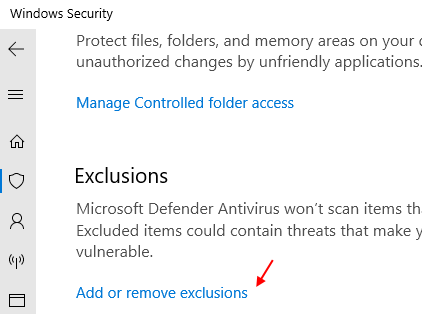
5. Tagad noklikšķiniet uz pievienot izslēgšanu un pēc tam noklikšķiniet uz failu.
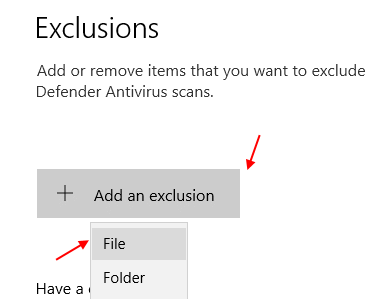
6. Tagad pārlūkojiet vietu C: \ Program Files \ Windows Defender un izvēlies MsMpEng lietojumprogrammas fails. Šis ir exe fails.
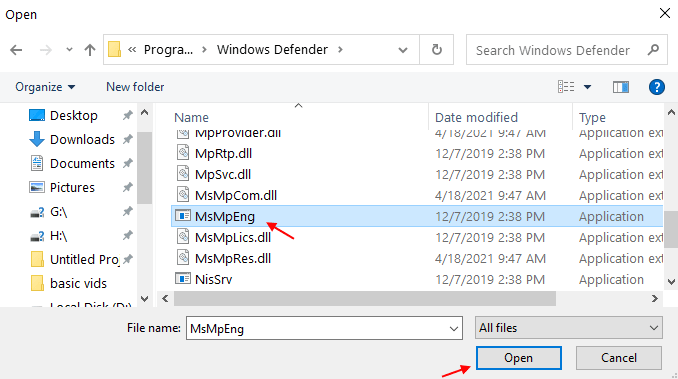
Tas ir, problēma atrisināta.
2. risinājums: atspējojot reālā laika aizsardzību
Reālā laika aizsardzības funkcija sistēmā Windows 10 ir saistīta ar Antimalware Service Executable pakalpojumu. Atspējojot reālā laika aizsardzību, pakalpojums MsMPEng.exe netiks automātiski aktivizēts, taupot tā patērēto lielo procesora patēriņu. Veiciet šīs darbības, lai piemērotu šīs izmaiņas datorā:
1. Meklēt Aizsardzība pret vīrusiem un draudiem Windows meklēšanas lodziņā.
2. Tagad noklikšķiniet uz Aizsardzība pret vīrusiem un draudiem.

3. Tagad noklikšķiniet uz pārvaldīt iestatījumus sadaļā Virus & Threat aizsardzības iestatījumi.

4. Pagriezieties izslēgts Reālā laika aizsardzība.
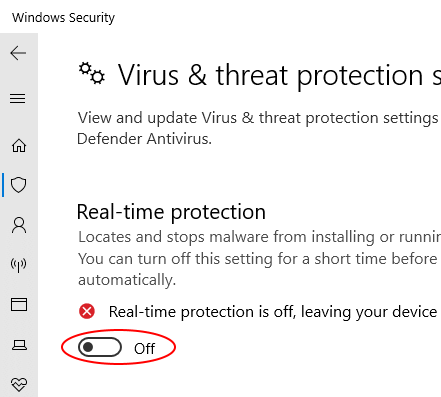
Pēc šo izmaiņu veikšanas izejiet no Iestatījumi lietotni un restartējiet datoru. Pēc restartēšanas pārbaudiet, vai MsMPEng.exe augsta CPU izmantošanas problēma joprojām jūs traucē.
3. risinājums: mainiet Windows Defender plānošanu
Windows Defender ir paredzēts veikt skenēšanu datorā pēc noteiktiem laika intervāliem. Ja nevēlaties, lai Antimalware Service Executable pakalpojums jūs traucētu ar lielu procesora lietojumu, varat atspējot tā plānošanu. Lai to izdarītu, jums būs jāveic izmaiņas Uzdevumu plānotājs. Šeit ir norādītas darbības:
1. solis: Nospiediet Win + S uz tastatūras, lai atvērtu Windows meklēšanas paneli. Lūk, ierakstiet grafiku, pēc tam meklēšanas rezultātos atlasiet Uzdevumu plānotājs.
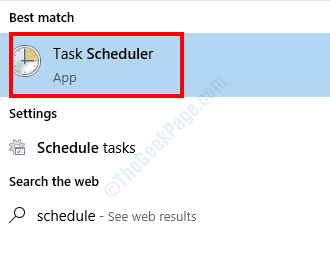
2. solis: Atvērtajā logā Uzdevumu plānotājs būs redzams paneļu masīvs. Atveriet visvairāk kreiso paneli un dodieties uz šo vietu:
Uzdevumu plānotāja bibliotēka> Microsoft> Windows> Windows Defender
3. solis: Tagad dodieties uz augšējo vidējo paneli, kur redzēsit četrus Windows Defender uzdevumus. Ar peles labo pogu noklikšķiniet uz katra uzdevuma un atlasiet Atspējot opcija.
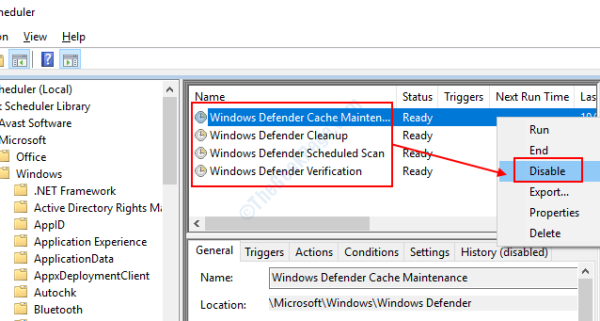
Pēc izmaiņu piemērošanas aizveriet logu Uzdevumu plānotājs. Tagad restartējiet datoru. Antimalware Service izpildāmā augsta CPU izmantošanas problēma vairs netraucēs.
4. risinājums: izmēģiniet trešo pušu antivīrusu programmatūru
Datorā esošajam Windows Defender ir piešķirts uzdevums aizsargāt to no draudiem. Veicot savlaicīgu skenēšanu datorā, Windows Defender dažu problēmu dēļ var iestrēgt. Tas ir iemesls MsMPEng.exe lielam CPU lietojumam. Viena no metodēm, kā apturēt šī pakalpojuma ietekmi uz datora veiktspēju, ir trešās puses antivīrusu programmatūras palaišana.
Šeit ir daži no Labākā bezmaksas antivīrusu programmatūra operētājsistēmai Windows 10. Instalējiet jebkuru no šiem antivīrusiem savā datorā. To darot, datorā tiks atspējots Windows Defender, jo drošību pārņem Antivirus programmatūra. Tādā veidā jums nebūs jārisina problēmas, kas saistītas ar Antimalware Service Executable pakalpojumu.
5. risinājums: atspējojiet Windows Defender
Ja vēlaties, varat pat neatgriezeniski atspējot Windows Defender operētājsistēmā Windows 10. Lai gan sistēmā Windows nav tieša iestatījuma, lai pastāvīgi izslēgtu Windows Defender, to var izdarīt, veicot dažus uzlabojumus reģistra redaktorā.
Pirms izmaiņu izdarīšanas reģistra redaktorā vienmēr ir ieteicams izveidot reģistra dublējumu. Tādā veidā jūs varat atjaunot Windows reģistrā veiktās izmaiņas, ja kaut kas noiet greizi vai vēlaties iespējot Windows Defender atpakaļ. Šeit ir Kā dublēt reģistra redaktora iestatījumus sistēmā Windows 10.
Pārbaudiet darbības, lai atspējotu Windows Defender reģistra redaktorā:
1. solis: Nospiediet Win + R tastatūras poga, lai atvērtu Palaist dialoglodziņš. Lūk, ierakstiet regedit un nospiediet Enter taustiņu.

2. solis: Atvērtajā reģistra redaktora logā dodieties uz kreiso rūti. Šeit dodieties uz kreiso rūti un pārejiet uz šo vietu:
HKEY_LOCAL_MACHINE \ SOFTWARE \ Policies \ Microsoft \ Windows Defender
3. solis: Dodieties uz labo paneli tūlīt. Šeit jūs atradīsit priekšmetu ar nosaukumu DisableAntiSpyware. Veiciet dubultklikšķi uz tā, lai rediģētu atslēgas vērtību. Tiks atvērts jauns apakšlogs. Šeit, Vērtības dati laukā mainiet vērtību uz 1 (viens), kā parādīts zemāk esošajā ekrānuzņēmumā. Pēc vērtības ievadīšanas noklikšķiniet uz Labi lai saglabātu izmaiņas.
Piezīme: Ja labajā pusē neatrodat vienumu ar nosaukumu DisableAntiSpyware, vienkārši noklikšķiniet ar peles labo pogu un izvēlieties jaunu> Dword (32 bitu) vērtību un pārdēvējiet to par DisableAntiSpyware.
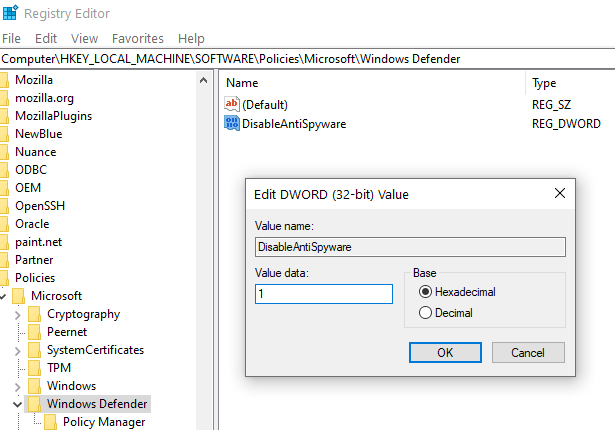
Tagad izejiet no reģistra redaktora un restartējiet datoru. Pēc datora restartēšanas Windows Defender tiks neatgriezeniski atspējots. Tādā veidā Antimalware Service Executable CPU izmantošanas problēma jums vairs netraucēs.
Tagad, kad vien jūtat vajadzību pēc Windows Defender datorā, vienmēr varat atgriezties reģistra redaktorā, veikt tās pašas iepriekš minētās darbības un mainīt vērtību no 0 uz 1.
Vai Antimalware Service Executable ir vīruss?
Var domāt, ka MsMPEng.exe ir vīruss lielā CPU izmantojuma dēļ, taču tas tā nav. Tas ir noklusējuma Windows pakalpojums, kas paredzēts, lai jūsu datoru pasargātu no ārējiem draudiem. Neparasti augsts šī pakalpojuma procesora lietojums var rasties iekšēju konfliktu dēļ jūsu datorā.
Pirms meklējat risinājumus, kā personālajā datorā atbrīvoties no Antimalware Service Executable pakalpojuma, šeit ir jāpārliecinās par pāris lietām:
Vai MsMPEng.exe pakalpojums aizņem vairāk nekā 50% resursu?
Parasti šim dienestam vajadzētu aizņemt aptuveni 50% resursu. Ja tā veids pārsniedz 50%, tad varētu būt problēma.
Cik ilgi MsMPEng.exe pakalpojums patērē daudz procesora resursu
Ja pakalpojums jūs ik pa brīdim satrauc vai ir bijis ilgāk par dažām minūtēm, jums jāmeklē risinājumi. Šis pakalpojums parasti ir aktīvs dažas minūtes un atbrīvo CPU resursus, tiklīdz tas ir paveikts ar uzdevumu.
Noslēguma vārdi
Jūs varat izvēlēties jebkuru no iepriekš minētajiem risinājumiem, lai atbrīvotos no Antimalware Service Executable augsta CPU izmantošanas problēmas sistēmā Windows 10. Gadījumā, ja jūs atspējojat Windows Defender, ļoti ieteicams datorā izmantot antivīrusu programmatūru. Jums ir svarīgi pasargāt datoru no tādiem draudiem kā vīrusu, ļaunprātīgas programmatūras un spiegprogrammatūras uzbrukumi.
Neaizmirstiet pieminēt, kura no iepriekšminētajām metodēm jums noderēja un kā. Tas būtu patiešām noderīgi citiem lietotājiem, kuri saskaras ar līdzīgām problēmām.
![Jūsu pārlūkprogramma netiek atbalstīta drošības apsvērumu dēļ [Pilns labojums]](/f/50038771268bba59a0769ce30cee2710.jpg?width=300&height=460)

![Kaut kas notika, un jūsu PIN nav pieejams [SOLVED]](/f/a9dd1b8e24365233851b2d1b111d7f1b.webp?width=300&height=460)